Để kết xuất và gửi tờ khai Bộ báo cáo tài chính, bạn thực hiện theo 3 bước sau:
Bước 1: Tạo tờ khai bằng phần mềm HTKK
Tại bước này, bạn sẽ sử dụng phần mềm HTKK để thực hiện việc kết xuất các tờ khai cần kê khai thuế.
Bước 1.1: Mở phần mềm HTKK, lựa chọn đúng Mã số thuế cần kê khai (1), sau đó bấm Đồng ý (2)
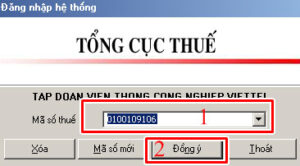
Bước 1.2: Sau khi bấm Đồng ý, bạn chọn tờ khai Báo cáo tài chính
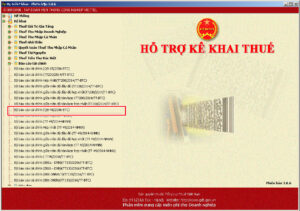
Bước 1.3: Tiếp theo bạn chọn đúng Năm cần kê khai (3), sau đó bấm Đồng ý (4)
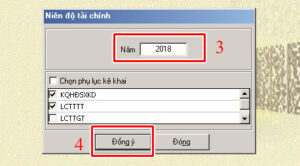
Bước 1.4: Sau khi bấm Đồng ý, sẽ xuất hiện giao diện nhập dữ liệu, bạn hãy nhập đầy đủ dữ liệu vào Form (nếu chưa nhập), sau đó bấm Kết xuất XML.
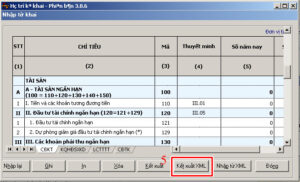
Bước 1.5: Tiếp đến bạn chọn đường dẫn để lưu tệp tờ khai (6), rồi bấm Save (7)

Bước 2: Gửi tờ khai chính
Bước 2.1: Đăng nhập vào địa chỉ thuedientu.gdt.gov.vn bằng trình duyệt Google chorme hoặc Cốc Cốc .
Bước 2.2: Trên giao diện thuedientu.gdt.gov.vn, bạn chọn chức năng Nộp tờ khai XML (1), sau đó bấm Chọn tệp tờ khai (2)

Bước 2.3: Cửa sổ Open hiện ra, bạn tìm đến thư mục lưu tệp tờ khai đã Kết xuất từ Bước 1 ở trên (3), sau đó bấm vào tệp tờ khai cần kê khai (4), rồi bấm Open (5)
Lưu ý: trong trường hợp cửa số Open không hiển thị có thể nó bị ẩn sau trang web. Bạn nhấn nút thu nhỏ trang web xuống để nhìn thấy cửa số Open từ đó bạn có thể chọn được file xml cần nộp.

Bước 2.4: Sau khi chọn tờ khai, bấm Ký điện tử để upload tờ khai vừa chọn.

Bước 2.5: Cửa sổ NTTD hiện ra, bạn nhập mã PIN (mật khẩu của USB Token) vào ô Số PIN, sau đó bấm Chấp nhận.

Bước 2.6: Khi cửa sổ thông báo “Ký tệp tờ khai thành công” hiện ra, bạn bấm vào OK để hoàn tất quá trình ký lên tệp tờ khai.

Bước 2.7: Bấm Nộp tờ khai để gửi tờ khai đến cơ quan thuế.

Bước 2.8: Khi gửi tờ khai thành công, trên màn hình sẽ hiện ra Danh sách tờ khai đã nộp thành công tới cơ quan thuế

Tới đây bạn đã hoàn tất việc gửi tờ khai chính thành công tới cơ quan thuế.
Bước 3: Gửi phụ lục (Thuyết minh báo cáo tài).
Để gửi Thuyết minh báo cáo tài chính, bạn thực hiện theo các bước tại đây
Như vậy em đã hướng dẫn xong các bước kết xuất và gửi tờ khai Báo cáo tài chính. Chúc anh chị thành công!
Tham khảo thêm:
SĐT: 0962.228.334
Website: cloudca.vn


